
砂糖が多ければ多いほど、甘くなります。 オペレーティングシステムの視覚効果が多ければ多いほど、視覚的に魅力的です。 問題は、そのチームに見られます リソースは限られています、視覚効果のすべてがグラフィックスと機器のプロセッサを利用しているため、アプリケーションのパフォーマンスに割り当てることができるリソースを使用します。
アニメーション以外の最も魅力的な効果のXNUMXつは、 透明性。 OHPフィルムは、Windowsメニューおよび互換性のあるアプリケーションでデスクトップの背景を示しますが、リソースの消費量は通常非常に多いため、チームが歩く以上に足を引きずっている場合は、OHPフィルムを非アクティブ化することをお勧めします。
OHPフィルムをオフにすると、 私たちのチームのパフォーマンスは大幅に向上します プロセッサとグラフィックスの使用は、アプリケーションが正しく機能するために必要なリソースを提供するために厳密に必要なものに削減されるためです。
へ Windows10でOHPフィルムを無効にする 次の手順を実行する必要があります。
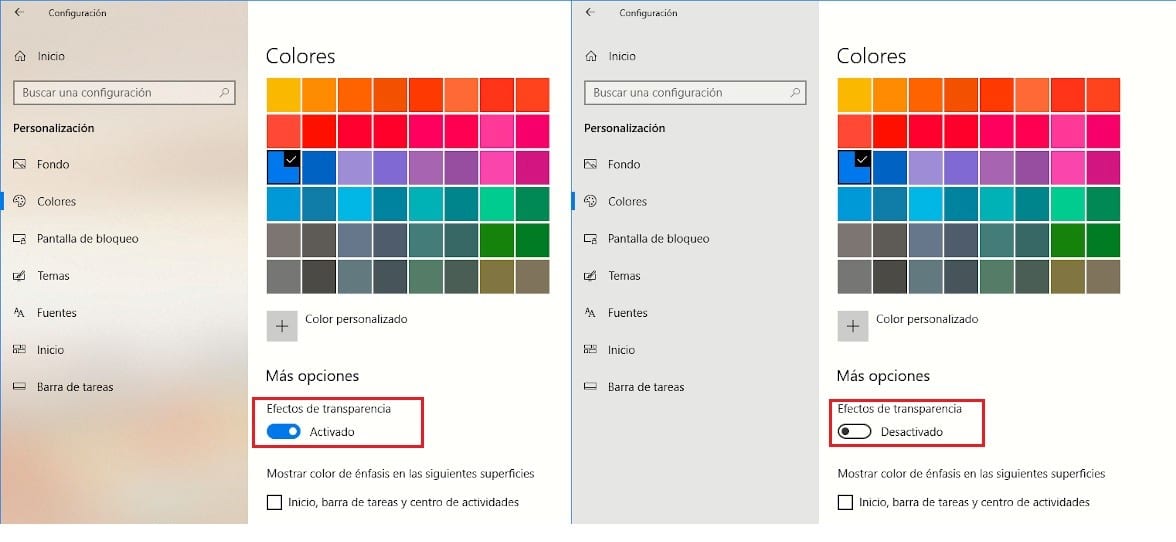
キーボードショートカットのWindowsキー+ ioを使用してWindows10構成にアクセスするか、スタートメニューからアクセスして、このメニューの左下に表示されている歯車をクリックします。
- 次に、アイコンをクリックします 個人化.
- 以内 個人化、左側の列でをクリックします Colores.
- 左側のセクションでは、内を検索する必要があります より多くのオプション 関数 透明効果。
- それらを非アクティブ化するには、 有効スイッチのチェックを外します。
その時、あなたはどのようにWindows構成メニューの背景を見るでしょう、 ぼやけた背景画像の表示を停止します また、Windowsの構成メニューに表示される従来の灰色が表示されます。